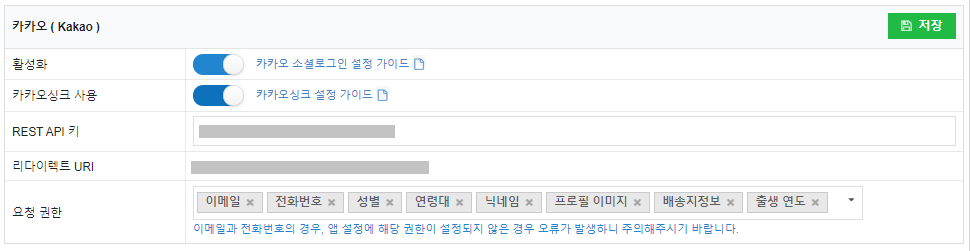소셜 로그인 플러그인 매뉴얼은 더이상 업데이트 되지 않습니다. 새로운 버전의 매뉴얼 사이트를 확인 해 주세요.
카카오싱크 사용
본 문서는 카카오 소셜로그인 연동이 되어 있는 상태에서 설명을 진행합니다. 카카오 소셜로그인을 연동하지 않으신 경우
카카오 소셜로그인 매뉴얼을 참고하여 연동을 먼저 진행해 주시기 바랍니다.
카카오싱크 사용
카카오싱크를 사용하기 위해 다음과 같은 순서로 진행합니다.
- 카카오디벨로퍼스 애플리케이션을 비즈 앱으로 전환해야 합니다.
- 카카오톡 채널을 비즈니스 채널로 전환해야 합니다.
- 비즈니스 채널이 비즈 앱과 연결되어야 합니다. 비즈 앱과 비즈니스 채널이 연결 상태가 되어야 카카오싱크 적용 후, 일부 사용자 정보 설정 권한을 받을 수 있습니다.
- 카카오싱크 신청 및 설정을 진행합니다.
1. 비즈앱으로 전환
- 1.1 https://developers.kakao.com로 이동하신 후, 아래와 같은 화면에서 내 애플리케이션 메뉴를 클릭합니다.

- 1.2 현재 이용하고 있는 애플리케이션을 클릭합니다.
(주의) 현재 이용 중인 애플리케이션이 아닌, 새 애플리케이션을 등록하여 이용하실 경우
기존에 카카오 소셜로그인으로 가입한 회원이 중복 가입됩니다. 반드시 이용했던 애플리케이션으로 설정을 진행해 주시기 바랍니다.
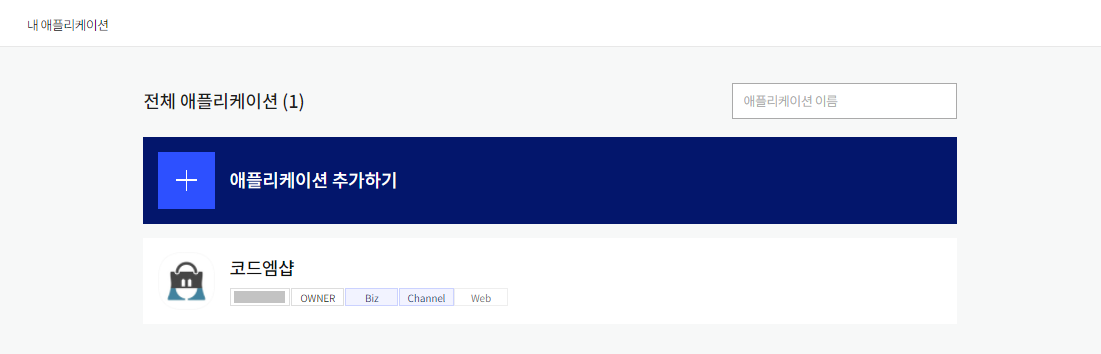
- 1.3 좌측 메뉴에서 비즈니스 메뉴를 클릭한 후 사업자 정보 등록 버튼을 클릭하여 사업자 정보를 입력합니다.
사업자 정보를 등록하면, 비즈 애플리케이션(비즈 앱)으로 전환됩니다.

2. 비즈니스 채널
카카오싱크에 연결할 카카오톡 채널을 선택하거나 추가한 후 비즈니스 채널로 전환해야 합니다.
- 2.1 카카오톡 채널 관리자센터에서 카카오계정으로 로그인합니다. (만약 운영 중인 카카오톡 채널이 없으면 새로 생성합니다.)
- 2.2 카카오싱크에 연결할 채널을 선택한 후, 관리 > 비즈니스 채널 신청 메뉴에서 신청하기버튼을 클릭합니다. 업종에 따라 신청 가이드가 상이하므로, 신청 시 비즈니스 채널 심사 가이드를 꼭 확인한 후 신청합니다. 비즈니스 채널 심사는 영업일 기준 약 3~5일이 소요됩니다.

3. 앱과 채널 연결하기
- 3.1 카카오비즈니스 관리자센터로 이동합니다. 좌측 비즈니스 설정 > 채널-앱 연결 메뉴를 클릭 후 연결하기 버튼을 클릭합니다.

- 3.2 위에서 설정한 비즈앱 및 비즈니스 채널을 선택한 후 연결하기 버튼을 클릭합니다.
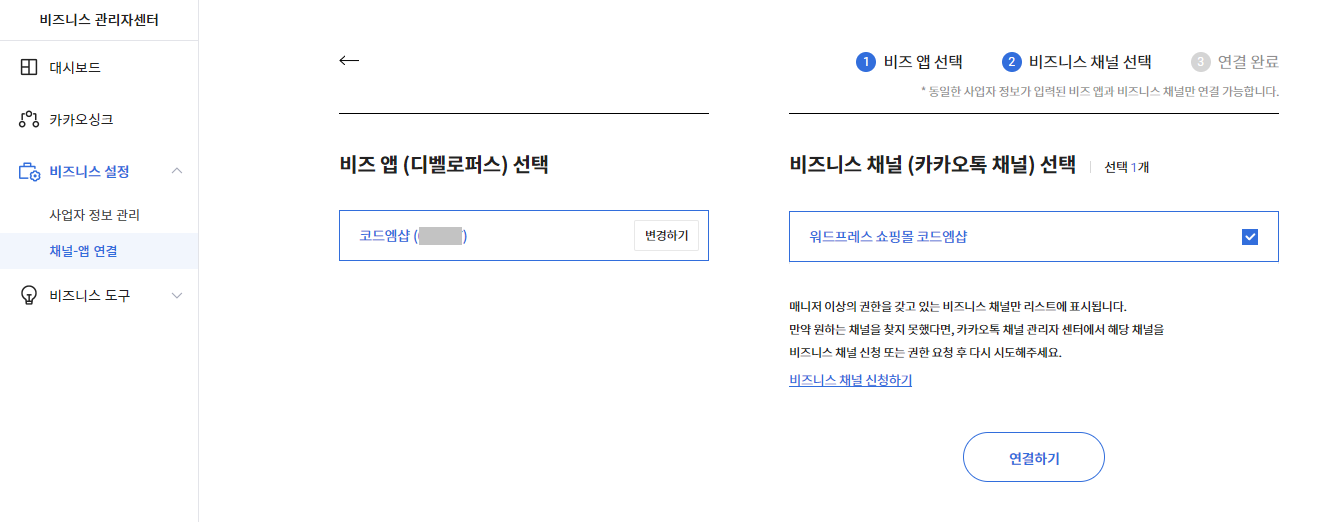
4. 카카오싱크 신청하기
- 4.1 비즈니스 서비스 연결이 완료되면, 아래와 같은 화면이 나타납니다. 중앙 카카오싱크 신청하러 가기 버튼 클릭 또는 좌측 카카오싱크 메뉴를 클릭합니다.

- 4.2 호스팅사 사용 여부를 체크한 후, 다음 버튼을 클릭합니다.
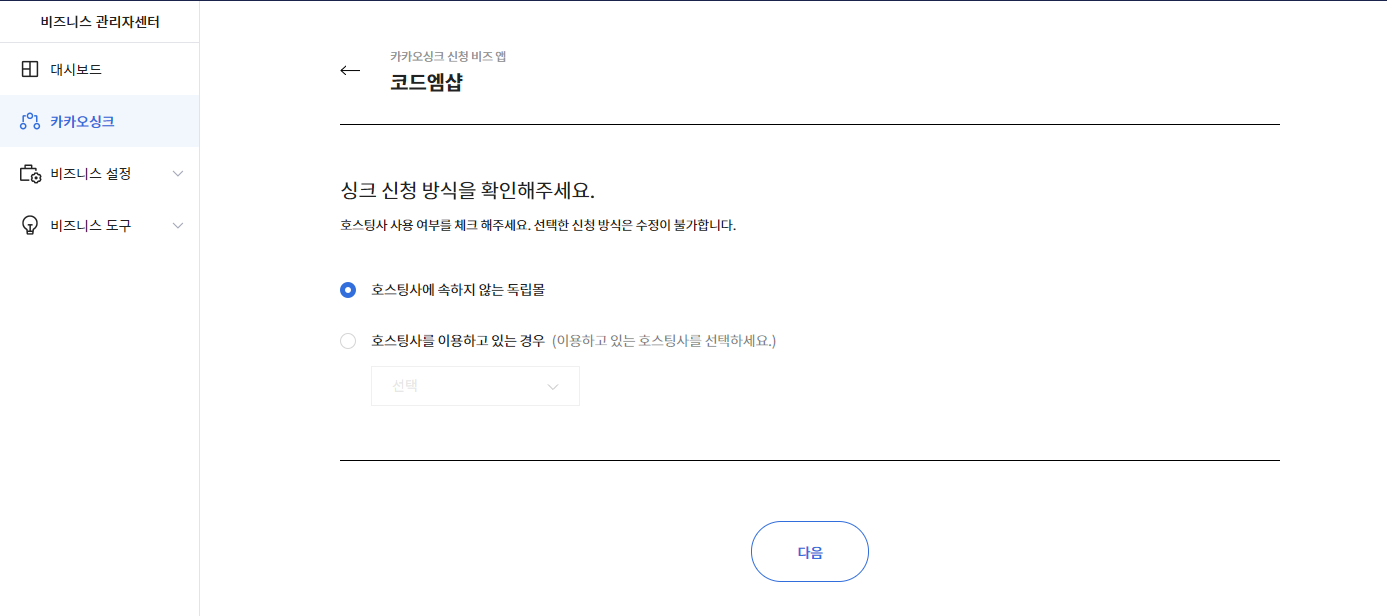
- 4.3 개인정보제공 항목을 체크합니다. 회원가입 시 실제 받고 있는 정보만 신청이 가능합니다.
* 배송지정보의 경우, 엠샵 대한민국 주소 플러그인의 배송지 관리 기능 이용 시, 카카오 배송지 정보와 연동하여 저장됩니다. 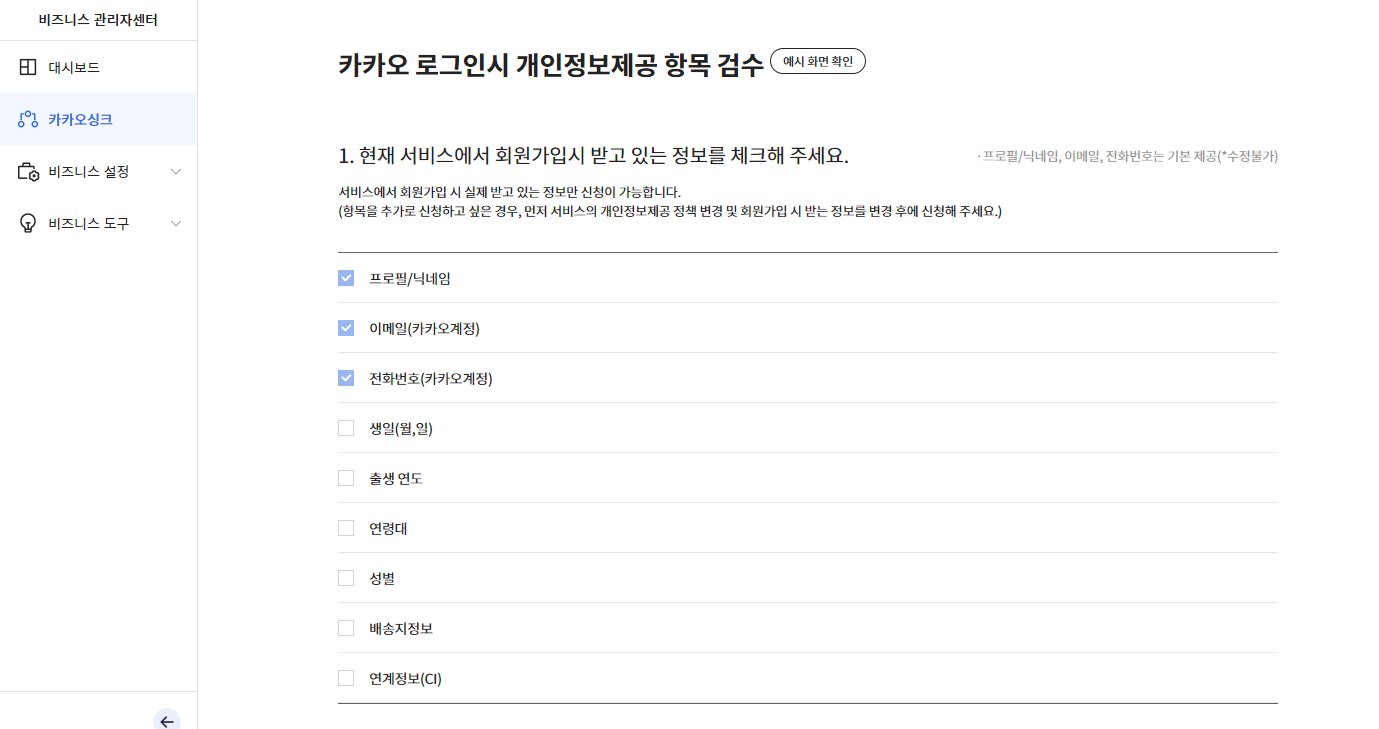
- 4.4 수집 사유를 입력한 후, 회원가입 링크 URL 입력 및 회원가입 화면 캡쳐본을 첨부합니다. 설정이 완료되었으면, 신청하기 버튼을 클릭합니다.
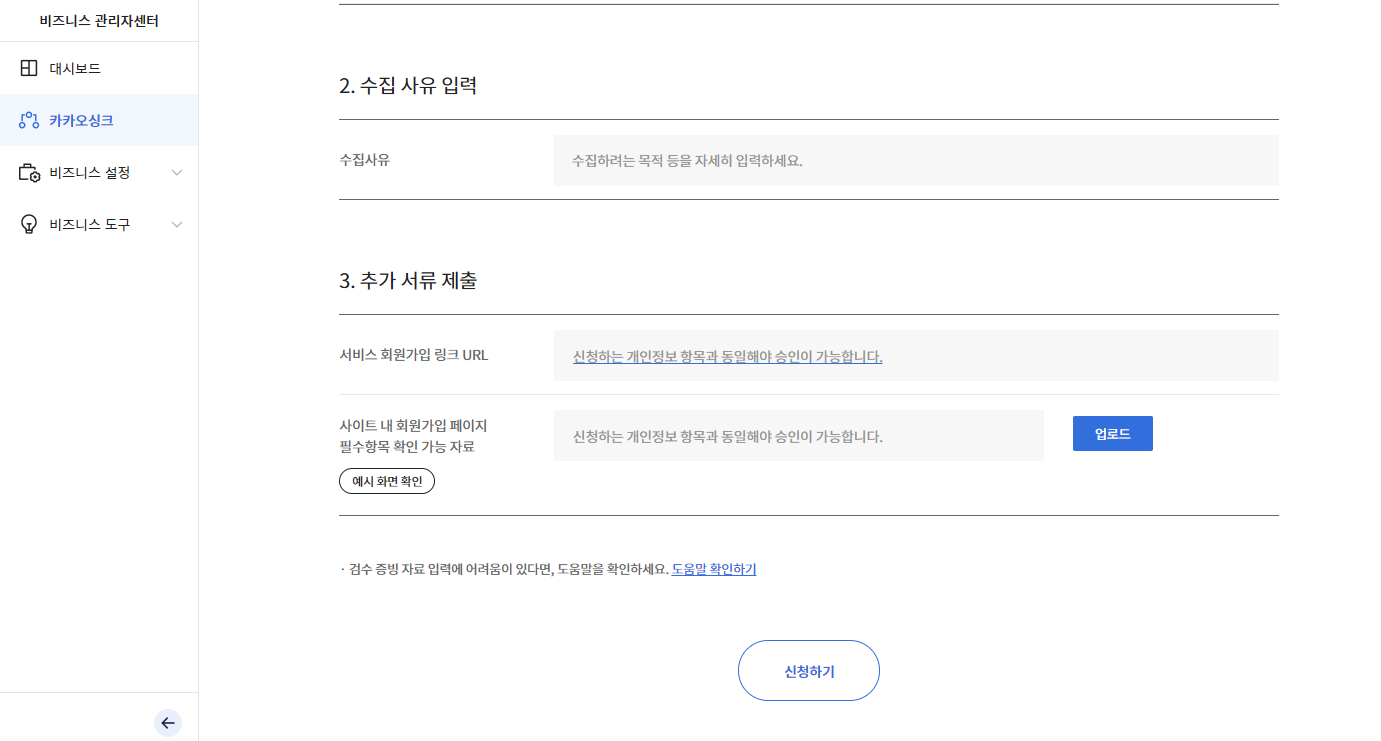
- 4.5 신청이 완료되면, 아래와 같은 화면이 나타나며, 검수가 시작됩니다. 검수에 소요되는 기간은 영업일 기준 3~5일입니다.
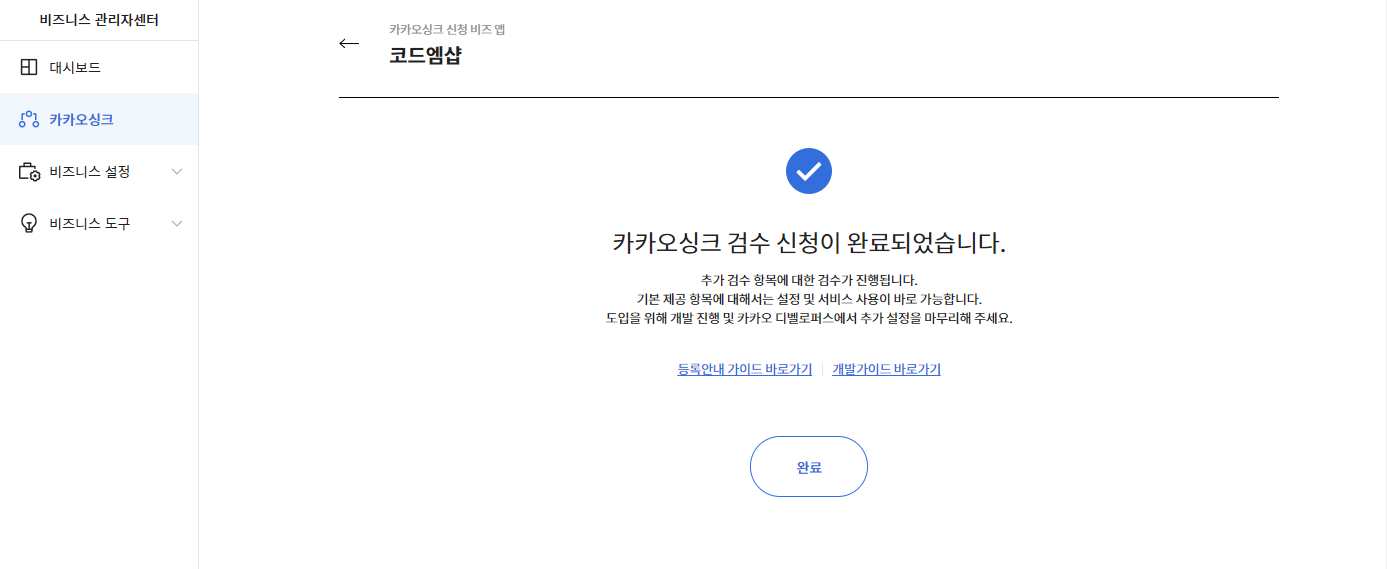
5. 앱 설정하기
- 5.1 https://developers.kakao.com로 이동하신 후, 내 애플리케이션 > 앱 클릭하여 앱 설정 페이지로 이동합니다.
- 5.2 좌측 간편가입 메뉴를 클릭한 후 사용 여부를 ON으로 변경합니다. 서비스 약관 추가 버튼을 클릭 후 쇼핑몰에서 이용 중인 약관을 등록합니다.
(주의)
쇼핑몰 이용 약관의 경우, 약관 TAG 에 _mshop_acceptance_of_terms 를 입력합니다.
문자 알림 수신 동의의 경우, 약관 TAG 에 mssms_agreement 를 입력합니다.
이메일 알림 수신 동의의 경우, 약관 TAG 에 email_agreement 를 입력합니다.
- 5.3 카카오톡 채널 > 대표 채널 선택을 클릭하여 간편가입 동의 화면에 노출할 대표채널을 설정합니다.
우측 상단의 동의창 미리보기를 클릭하여 동의 화면 구성 요소를 확인합니다.
6. 멤버스 소셜로그인 설정
- 6.1 관리자 메뉴 [엠샵 멤버스 > 소셜로그인 설정 > 소셜로그인 > 카카오 섹션]에서 카카오싱크 사용 활성화 및 요청 권한을 지정한 후 저장합니다.